Innstillinger T-We Boks III
Her finner du hjelp til å navigere deg gjennom innstillingsmenyen
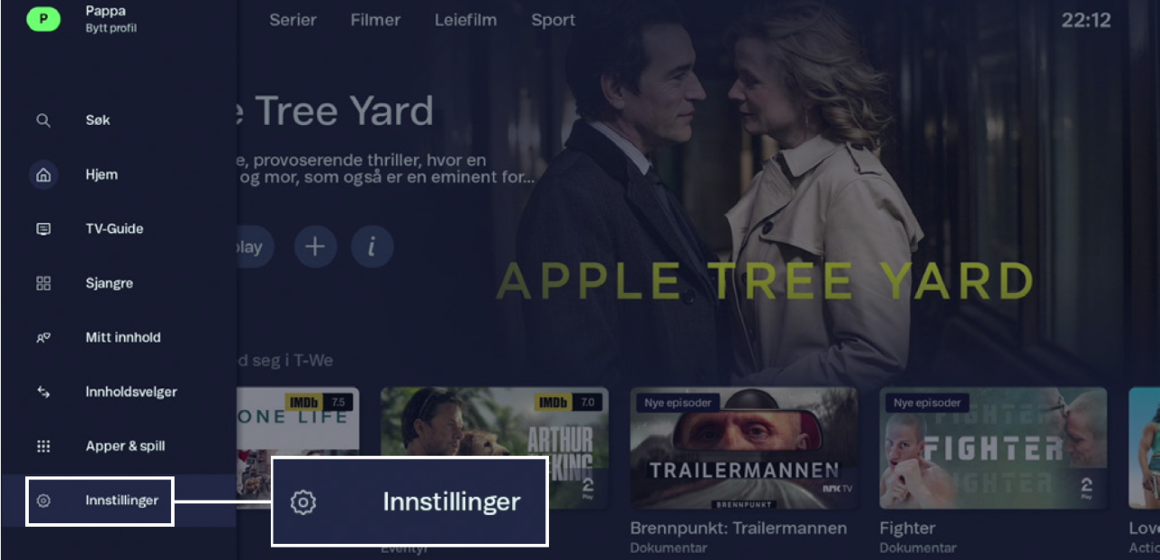
Innstillingsmenyen fra TV-skjermen
Du får tilgang til Innstillingsmenyen ved å trykke på T-We Hjemknappen, gå til Innstillinger i menyen til venstre og trykke OK. Menyen inneholder flere alternativer og innstillinger som styrer T-We-boksen. Bruk piltastene til å velge en innstilling, og trykk deretter på OK for å bekrefte valget.
Knappene på fjernkontrollen ser slik ut:
Innstillingsmenyen har følgende undermenyer:
Personlige innstillinger: Her finner du innstillinger for menyspråk, lydspråk og undertekster. I tillegg valg for videokvalitet og oversikt over enheter tilknyttet abonnementet ditt.
Fjernkontrollinnstillinger: I denne menyen kan du justere lysstyrke på bakgrunnsbelysningen av knappene, koble fjernkontrollen
Systeminformasjon: Tekniske opplysninger om T-We-boks, nettverk og fjernkontroll
Favorittlister: Her kan du velge hvilke kanaler du vil ha i din favorittliste
Systeminnstillinger: Åpner systeminnstillingene. Disse har et annet utseende siden de er knyttet til Android-operativsystemet.
Kom i gang med T-We. Åpner en guide med tips som kan være nyttige både for deg som er ny med T-We-tjenesten og deg som har brukt den en stund, men ikke tatt i bruk alle mulighetene som finnes.
Her kan du få hjelp til mer om:
Systeminnstillinger
Favorittlister
Enhetsinnstillinger
Koble til nettverk
Tilbakestilling til fabrikkstandard




